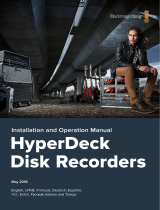ページを読み込んでいます...

ようこそ
このたびはBlackmagic Duplicator 4Kをお買い求めいただき誠にありがとうございました。
私たちはこの製品を皆様にご利用いただけることを大変嬉しく思っております。
Blackmagic
Duplicator
4K
は、高品質
Ultra
HD
のコンテンツを直接提供・配布する際に最適なソリューションです。
Blackmagic
Duplicator 4Kでは幅 広く使用されているH.264や最新のH.265圧 縮 を使 用して、2160p60までの
SD
、
HD
、
Ultra
HD
ビデオを
25
枚の
SD
カードに同時に収録できます。優れた画質、高フレームレー
トでありながらデータレートが低いため、廉価なカードを使用できるだけでなく、長時間の収録にも
対 応できます。
Blackmagic Duplicator 4Kは 、セットアップ および 使 用 も 簡 単 で す。フロントパ ネ ル には LCDとコント
ロールパネルを搭載しており、ボタンを使用して設定の変更やユニットのコントロールが可能です。さ
らにRS-422コントローラーを接続すれば、イーサネット経由でBlackmagic Duplicator 4Kをリモ ー
トコントロ ールできます。独自のコントロ ーラー をカスタムメイドで 作り、Blackmagic HyperDeck
Ethernet Protocolでユニットをコントロールすることも可 能です。
内 蔵 のリアルタイム
H
.
265
ビデオエンコーダーは、高品質ビデオを
Ultra
HD
2160p60
までのビデオ
フォ ー マットで 廉 価 の SDカードに収録します。極めて優れた画質のUltra HDビデオを収録する場合
でも、最も高速のカードを使用する必要はありません。最新の
Blackmagic
Duplicator
4K
のバージョ
ン
1
.
2
は、
H
.
264
圧縮に対応しているので、
H
.
264
ファイルで収録し、一層幅広い互換性を得られます。
Blackmagic
Duplicator
4K
は
1U
ラックサイズです。ポータブルラックで複 数のユニットをデイジー
チェーン接続し、撮影現場に持ち込めば、100枚以上のSDカードに同時収録することも可能です。
このマニュアルには、Blackmagic Duplicator 4Kの使用において必要な情報がすべて記載されています。
弊 社 ウェブ サイト
www
.
blackmagicdesign
.
com
/
jp
の サ ポ ー ト ペ ー ジ で 、同 マ ニ ュ ア ル の 最 新 バ ー
ジョンおよび
Blackmagic
Duplicator
4K
ソフトウェアの 最 新 アップデ ートを 確 認してください 。ソフト
ウェアをアップデ ートすることで、常に最 新の機 能をお使いいただけます。ソフトウェアをダウンロー
ドする際にデータを登録いただければ、新しいソフトウェアのリリース時にお客様にお知らせいたし
ます。私たちは常に新機能の開発および製品の改善に努めていますので、ユーザーの皆様からご意
見をいただければ幸いです。
Blackmagic Design CEO
グ ラ ン ト・ペ テ ィ

目次
Blackmagic
Duplicator
4K
はじめに 42
電源の接続 42
ビデオ/オーディオの接続 42
デイジーチェーン 43
SD
カードの挿入/フォーマット 44
収録 45
収録モードの設定 45
コーデックの設定 46
ビットレートの設定 47
クリップの収録 48
LED
ステータスインジケーター 48
アペンド収録 49
Blackmagic
Duplicator4Kのロック 50
複数のユニットをデイジーチェーン接続 50
LCD
メニュー設定 52
収 録( Record) 52
設 定( Settings) 57
ご 使 用 の ユ ニ ッ ト に つ い て( About) 58
Blackmagic
DuplicatorUtility 58
Blackmagic
Duplicator4Kを アップ デ ー ト 58
ファイル 名 プレフィックス 58
オプションの OpticalFiberSDIModuleをインストール 59
RS
-422コントロ ール 60
RS
-422とは? 60
外部RS-422コントローラーを使用する 60
RS
-422DeveloperInformation 62
イーサネット経由でリモートコントロール 62
Arduino
を使用したコントロールの例 63
Blackmagic
HyperDeckEthernetProtocol 65
Protocol
Commands 65
Protocol
Details 66
Configuring
thewatchdog 71
Configuring
therecordmode 71
Configuring
thefileformat 71
ヘルプ 72
規制に関する警告 73
安全情報 74
保証 75

はじめに
Blackmagic Duplicator 4Kの 使 用 は 簡 単 で す!
必要な作業は、電源を差し込み、SDIビデオソースを接続して、最大25枚までのSDカードを挿 入するだけ
です。それ以上の数のSDカードに収録したい場合は、複数のBlackmagic Duplicator 4Kをデイジーチェー
ンで接 続してください。ビデオ/コントロール用のコネクターが搭 載されているので、デイジーチェーンの次の
ユニットへの接 続は簡 単です。このセクションでは、Blackmagic Duplicator 4Kの セットアップ 方 法 を 細 か
く説明します。その後、複数のSDカードへの同時収録をすぐにご利用いただけます。
電源の接続
Blackmagic Duplicator 4Kに電源を供給するには、リアパネルの110-240V AC電源入力に標準IEC電源
コードを差し込 みます。
BlackmagicDuplicator4Kに電 源 が 入ると、
内蔵
LCDにホ ームスクリーンが 表 示されます。
ホ ームスクリーン
ホームスクリーンには、ソースビデオのイメージ、ソースビデオのフォーマット、挿入されているSDカードの数 、
現在収録中であるかどうかを示すステータスインジケーターが表示されます。またオーディオメーターも表示
されるため、ソースビデオのオーディオレベルも確認できます。
ビデオ/オーディオの接続
ソ ー ス ビ デ オ は 、リ ア パ ネ ル の 12G-SDI入力に接 続します。 Blackmagic Duplicator 4Kは 入 力フォ ーマット
を自動的に検出し、LCDのホ ームスクリーンに 表 示します。
SDIの入出力に使用するBNCコネクター は 12G-SDIまでのビデオ信号をサポートしており、1本のBNCケ ーブ
ルで2160p60までのSD、HD、Ultra HDビデオに対応できます。ループ出力はソースビデオのフォーマット
と常に一致しているため、他のSDIビデオ機器やデイジーチェーン接続したBlackmagic Duplicator 4Kに、
同じ信号を送信できます。また、プログレッシブ・セグメント・フレームモードにも対応しており、1080p50、
1080p59.94、1080p60の3G-SDI Level AおよびLevel Bを自動 検 出します。
REMOTE IN REMOTE OUT ETHERNET OPTICAL OUT/IN
SD/HD/3G/6G/12G-SDI
www.blackmagicdesign.com
IN LOOP OUT
REM
LOCK
1 2 3 4 5 6 7 8 9 10 11 12 13 14 15 16 17 18 19 20 21 22 23 24 25
MENU
ソースビデオをSDI入力コネクターに接続。オーディオはSDIビ デ オ 信 号 にエンベッドさ れます。
はじめに
42

Blackmagic Duplicator 4Kは、2チャン ネ ル の エンベッド SDIオー ディオに 対 応しています。 SDIビデオ入力
から受信するため、オーディオを接続する必要はありません。
作業のこつ ソースビデ オの オー ディオレベ ル は 、
LCDの ホ ームスクリーンで 確 認 できます。
デイジーチェーン
複数のBlackmagic Duplicator 4Kをデイジーチェーン接続することで、より多くの数のSDカードへの収
録 が 可 能 で す 。例 え ば 、 100枚のカードを複製したい場合は、4台のユニットをデイジーチェーン接続して
実 行できます。
1 Blackmagic Duplicator 4KのRS-422「REMOTE OUT」を 、次 の ユ ニ ッ ト の「 REMOTE IN」に 接 続
します。デイジ ー チェーンの各ユニットで同じ接 続 を繰り返します。
2
同様に、
1
台 目の ユ ニットの
SDI
出 力「
LOOP
OUT
」を 、
2
台 目の ユ ニットの
SDI
入 力「
IN
」に 接 続 し ま
す。チェーンの各ユニットで同じ接 続 を繰り返します。
3
各ユニットのコントロールパネルには、「
REM
」ボタンがあります。これはリモ ートボタンです。複 数 のユ
ニット間でのリモートコントロールを有 効にするには、このボタンをオンにする必 要 があります。デイジ
ーチェーンの 2台目から最後までのBlackmagic Duplicator 4Kで 、「 REM」ボ タ ン を 押 し て く だ さ い 。
メモ デイジーチェーン接 続された他のすべてのユニットをコントロールするため、 1台目の
Blackmagic Duplicator 4Kの「 REM」ボタンはオフにしてください。リモートをオフにした 1台目のユニ
ットは 、マスタ ー ユ ニットで す。マ スタ ー ユ ニットのフロントパ ネ ル で ボ タンを 押 すと 、そ の 信 号 はリモ ー
ト 出 力 さ れ ま す 。 こ れ に よ り 、「
REM
」ボタンがオンになっているデイジーチェーン上の他のユニットが
コントロールされます。リモートコントロールのプロトコルは業 界 標 準のデッキコントロール・フォーマ
ットで あ るため 、 RS-422デッキコントロールに対 応したあらゆるテレビ製 品をマスターユニットとして
使 用できます。
これで、デイジーチェーン接続されたすべての
Blackmagic Duplicator 4Kが、1台目のユニットからのコマン
ドに従 います。
REMOTE IN REMOTE OUT ETHERNET OPTICAL OUT/IN
SD/HD/3G/6G/12G-SDI
www.blackmagicdesign.com
IN LOOP OUT
REM
LOCK
1 2 3 4 5 6 7 8 9 10 11 12 13 14 15 16 17 18 19 20 21 22 23 24 25
MENU
「REMOTE」お よ び「 LOOP」コ ネ ク タ ー は 、複 数 の BlackmagicDuplicator4K
をデイジーチェーン接続する場合に使用します。デイジーチェーンの最後の
ユ ニ ッ ト の「
LOOP」コネクターからは、ソースビデオを他のSDI機 器( Blackmagic
SmartViewモニター、HyperDeckデ ィ ス ク レ コ ー ダ ー な ど )に ル ー プ 出 力 す る こ と
も可 能です。
複数ユニットのデイジーチェーン接続に関する詳細は、「複数のユニットをデイジーチェーン接続」セクショ
ンを 参 照 してください 。
はじめに
43

SD
カードの挿入/フォーマット
Blackmagic
Duplicator
4K
は、一般的なクラス
10
の
SD
カードを使用します。最高速カードを購入する必要
はありません。 SDカードは、カメラ機器を販売している小売店で購入できます。クラス10のSDカードは、
多くのスーパーマーケットでも取り扱われています。
作業のこつ SDカードのラベルには、小さな丸の中に1から10の数字がプリントされています。この数
字はカードのスピードレートを示しており、10が 最 も 速 い レ ー ト で す 。丸 の 中 に 10という数 字がプリ
ントしてあるカードは、すべて”クラス
10
”の
SD
カードです。これらのカードで、
Ultra
HD
ビデオを最
高ビットレート設定で収録できます。
SDカ ー ド を 挿 入 す る:
1
金 のコネクター がコントロ ールパネルの LCDの 方 を 向くように SDカードを持ち、 Blackmagic
Duplicator 4KのSDカ ードスロットと直 線 に なるように 並 べ ま す。
2
カードがしっかりと固定されるまで、スロットにゆっくりと差し込みます。
Blackmagic
Duplicator
4K
はすばやくカードを確認し、カードの収録準備が整うと、スロットの上のステータス
LED
が緑に
点 灯します。
REM
LOCK
MENU
1 2 3 4 5 6 7 8 9 10 11 12 13 14 15 16 17 18 19 20 21 22 23 24 25
REM
LOCK
1 2 3 4 5
6 7 8 9 10 11 12 13 14 15 16 17 18 19 20 21 22 23 24 25
MENU
金のコネクターが LCDの 方 を向くように SDカードを持ち、
しっかりと固 定されるまでゆっくりとスロットに 差し込 みま
す。カードの収録準備が整うと、
LEDが緑に点 灯します。
カードを取り出すには、カードの端を持ち、スロットから抜きます。
作業のこつ カードを挿入する際は、カードが書き込み保護されていないことを確認してください。
書き込み保護を無効にするには、カードの左側にある小さなプラスチックのスイッチをコネクター
の方向に動かします。収録が終わったら、スイッチをスライドして下に戻すことで、カードの書き込
み保護を有効にできます。
はじめに
44

SDカ ードのフォーマット
収録を開始する前に、
SD
カードを
exFAT
にフォ ー マットす る 必 要 が ありま す。このフォ ー マットは 、
macOS
/
Wondowsコンピューター の 両 方で使 用できます。 Blackmagic Duplicator 4Kの フ ォ ー マ ッ ト 機 能 で は 、使
用するメディアを簡 単にフォーマットできるだけでなく、
1
台 の ユニットで
25
枚までの
SD
カードを同時にフ
ォー マットで きます。
Blackmagic Duplicator 4KでSDカ ー ド を フ ォ ー マ ット す る:
1 コ ン ト ロ ー ル パ ネ ル の「 MENU」ボ タ ン を 押 し ま す 。
2 LCDの両側にある点灯したソフトボタンを使用して、収録ボタンを押します。
3
左矢印ソフトボタンを押して「
Format
Cards
」設定を選択し、
LCD
メ ニ ュ ー の 右 下 に あ る「
Format
」
を押します。
4
選択したフォーマットを確認するメッセージが表示されます。フォーマットを確定するには「Format」
ソフトボタンを、中止するには「Cancel」を 押 し ま す 。
5
フォーマットの進行状況がプログレスバーに表示されます。フォーマットが完了したら「OK」を 押 し
ます。
6 コ ン ト ロ ー ル パ ネ ル の「 MENU」ボタンを押すと、ホームスクリーンに戻ります。
コ ン ト ロ ー ル パ ネ ル の「
MENU」ボタンを押すと、ホームスクリーンに戻ります。
収録を始めるのに必要な作業はこれだけです。ビデオとオーディオが接続され、SDカ ードが フォ ー マットさ
れました。収録を開始できます!
作業のこつ SDカードの種類やサイズに応じて、フォーマットにかかる時間は異なります。
カードによっては、他のカードよりもフォーマットが 早く完了します。
収録
収録は、コントロールパネルの収録ボタンを押すだけですぐに開始できますが、収録のタイプ、長さ、品質を決
めるモード、コーデック、ビットレートを最初に設定することを推奨します。
収録モードの設定
Blackmagic Duplicator 4Kに は 以 下 の モ ー ド が あ り ま す:
DuplicateDuplicate(複製):(複製):
すべての SDカードに同時 書き込み
SingleSingle DiskDisk(単一ディスク):(単一ディスク):
1
枚の
SD
カードに順番に書き込み、最 後のカードがフルになった時
点で収録を停止。
SingleSingle DiskDisk OverwriteOverwrite(単一ディスク上書き)(単一ディスク上書き)
:1枚のSDカードに順番に書き込み、継続的な
ル ープ で 上 書 き 。
Duplicate
(複製)モード
Duplicateモードでは、 Blackmagic Duplicator 4Kは同 一 のビデ オをすべての SDカードに同 時に収 録します。
Single
Disk
(単一ディスク)モード
Blackmagic
Duplicator
4K
はロギング収録に最適で、テレビ放送から防犯カメラまで数多くの使用方法に対
応します。 1度に1つのSDスロットに 書 き 込 み を 行 い 、 SDカードがフルになったら、次の使用可能なスロット
に収録を継続します。Single Diskモードでの収録では、 Blackmagic Duplicator 4KはすべてのSDカード
がフルになると収録を停止します。収録用のスロットが25個搭載されているため、1週間は容易に収録でき
ます。中断なしで継続した収録が必要な場合、いつでもフルのカードを新しいカードに取り替えられます。
収録
45

複数のDuplicatorをデイジーチェーン接続すれば、さらに長時間の収録が可能です。マスターユニットです
べてのカードがフルになり次第、最初のスレーブユニットで収録が継続され、チェーンに接続されているすべ
てのユニットを通して順に収録が継続されます。収録は、最後のユニットの最後のカードがフルになった時
点で 停 止します。
Single
Disk
Overwrite
(単一ディスク上書き)モード
Single Disk Overwriteモードは、 2枚以上のSDカードを挿入した単一のDuplicator 4Kで収録を行う際
に、最後のカードがフルになると、最初のカードにループして戻るので継続した収録が可能です。書き込み
は、
1
つの
SD
スロットずつ行われます。
1
枚の
SD
カードがフルになると、次の使用可能な
SD
カードをフォー
マットし、収録を継続します。
このモードは、
Single
Disk
モードに似ていますが、最後のカードがフルになると収録が停止する代わりに、
単 一 の ユ ニットが 次 の カ ードをル ープ でフォ ーマットし 、書 き 込 み を 行 い ます。
Single
Disk
Overwrite
モード
で は 、停 止 ボ タ ン を 押 す ま で Blackmagic Duplicator 4Kは収録を継続します。
作業のこつ Single Diskモードまたは Single Disk Overwriteモ ードで 収 録している 場
合、空き容量のある新しいカードをいつでも挿入できます。Duplicator 4Kは、25個の
スロット内のいずれかのカードに空き容量がある限り、収録を続けます。
収録モードを設定する:
1 Blackmagic Duplicator 4Kの電 源を入 れます。
2
フロントコントロールパネルの「
MENU
」ボ タ ン を 押 し て
LCD
メニューを開きます。画面の隣のソフト
ボタンが点灯し、メニューのオプションを示します。収録ソフトボタンを押します。
「Record」メニューでは、画 面の下に点が表 示され、使 用できるオプションの数を示します。メニュ
ーの上の階層には「Back」ボタンを押すと戻れます。オプションの切り替えには「<」および「>」ボ
タンを使 用します。
3 「Mode」 オ プ シ ョ ン ま で 進 み 、「 Change」をクリックします。
4
「Select」ボタンを押して、現在表示されているモードを使用します。LCDメ ニ ュ ー に は 、選 択 し た
オプションが 表 示されます。
5 「Back」ボ タ ン を 押 し て「 Record」メニュー に戻ります。選 択したオプションが 表 示されます。
複数ユニットのデイジーチェーン接続に関しては、「複数の
Duplicator
をデイジーチェーン接続」セ
クション を 参 照 してくだ さい 。
作業のこつ Single Diskモードまたは Single Disk Overwriteモ ードで 重 要 な イベントを収
録 し て お り 、現 在 の カ ー ド が フ ル に な る 前 に
SD
カードを取り出したい場合、収録ボタンを
3秒間長押しすると次のSDカードに収録を切り替えられます。Duplicateモードで収 録中
は、アペンド収録ボタンを押します。詳細は「アペンド収録」セクションを参照してください。
コーデックの設 定
Blackmagic
Duplicator
4K
は
H
.
264
または
H
.
265
圧縮コーデックを使った収録が可能です。デフォルトでは、
H.264圧 縮 を使 用します。
収録
46

コ ー デ ッ ク の 変 更:
1 「MENU」ボ タ ン を 押 し ま す 。
2 収録ソフトボタンを押して、収録設定を開きます。
3 矢 印 ソ フ ト ボ タ ン を 使 用 し て「 Codec」 を 選 択 し 、「 Change」を 押 し ま す 。
4
矢印ソフトボタンを使用してコーデックを選択し、「
Set
」を押して変更を確定します。またはコントロ
ー ル パ ネ ル の「 MENU」ボタンを押して、変更を確定し、LCDホームスクリーンに戻ります。
メモ コーデックの変 更を行うには、
Blackmagic
Duplicator
4K
のソフトウェアがバージョン
1
.
1
以降
にアップデートされている必 要があります。ソフトウェアのアップデートに関する詳細は、「
Blackmagic
Duplicator Utility」の セ ク シ ョ ン を 参 照 し て く だ さ い 。
適切なコーデックの選択
最も幅広い互換性を得るには
H
.
264
コーデックの 使 用を推 奨します。
Blackmagic
Duplicator
4K
のデフォルトのコー デックが H.264になっているのはそういった理由からです。
H.265は高品質のUltra HDを小さめなファイルサイズに圧縮するのに適したコーデックですが、ま
だ新しいのでコンピューターや再生機器との互換性の幅はH.264と比 較して低 いことが あります。
いずれのコーデックも、それぞれ 利 点 があります。
H
.
265
は 低 ビットレートでファイルサイズ あたり
の画質が優れているので、廉価なSDカードを使 用できます。 H.264は互換性が最重要事項である
場 合に適したコー デックです。
ビットレ ートの 設 定
Blackmagic Duplicator 4Kで は 、「 Low」 、「 Medium」 、「 High」の 3つ の ビ ッ ト レ ー ト か ら 選 択 で き ま す 。こ れ
ら の 設 定 に よ り 、内 蔵 H.265エンコーダーがビデオ 1秒あたりに書き込むデータの量を指 定できます。ビット
レ ー ト の デ フ ォ ル ト 設 定 は「 Medium」で、高品質かつ管理しやすいサイズのファイルが作成されます。この設
定はLCDメニューで簡単に変更できます。
ビットレート設定を変更する:
1 「MENU」ボ タ ン を 押 し ま す 。
2 収録ソフトボタンを押して、収録設定を開きます。
3 矢 印 ソ フ ト ボ タ ン を 使 用 し て「 Bit Rate」 を 選 択 し 、「 Change」を 押 し ま す 。
4
矢印ソフトボタンを使用してビットレートを選択し、「Set」を押して変更を確定します。または
コ ン ト ロ ー ル パ ネ ル の「 MENU」ボタンを押して、変更を確定し、LCDホームスクリーンに戻ります。
メモ 高いビットレートは高品質の収録を提供しますが、カード容量を多く使用します。サイズの大き
い、高価なカードが必要となる場合もあります。一方データレータを下げると、カードに収録できる
時間は長くなりますが、イメージ品質が下がりすぎてしまう場合があります。
最小限のファイルサイズで必要なイメージ品質が得られる設定を見つけるために、異なるビットレ
ートで実験的な収録を行うことをお勧めします。
収録
47

クリップ の 収 録
収録を開始するには、コントロールパネルの収録ボタンを押してください。収録中は、各スロットのLED
ステータスインジケーターが赤く点灯します。収録が停止すると、LEDインジケーターは緑に点 灯しま
す。これは、収録が問題なく行われ、次のクリップの収録が可能であることを示しています。収録した内容
は 、コ ン ピ ュ ー タ ー の SDカ ードスロットま た は SDカードリーダーを通して簡単に確認できます。また、SD
カードおよび exFATファイルシステムをサポートしている HDMIテレビでも確認できます。
REM
LOCK
1 2 3 4 5 6 7 8 9 10 11 12 13 14 15 16 17 18 19 20 21 22 23 24 25
MENU
REM
LOCK
1 2 3 4 5 6 7 8 9 10 11 12 13 14 15 16 17 18 19 20 21 22 23 24 25
MENU
収録ボタンを押すと収録が開始されます。各スロットの上にある
ステータス
LEDが赤く光り、SDカ ードに収 録 中であることが
確 認できます。
LED
ステータスインジケーター
各SDカ ードスロットの 上 に あるス テ ー タス LEDは、異なるカラーで点灯することでスロットの状況を表しま
す 。例 え ば 、
SD
カードを挿入し、カードが認識されて収録の準備が整うと、スロットの
LED
は緑に点 灯します。
LEDのカラー、 LEDの動作、それらの意味する状況:
緑の点灯
録画の準備ができています。
SD
カードの収録準備が整うと
LED
は緑 に光ります。
赤の連続した点灯
録画中です。クリップの収録中は
LED
が 赤く光ります。
赤の点滅
録画中で、カードがフルに近い状態です。カードに収録できる残り時間が
3
分を切る
と 、イ ン ジ ケ ー タ ー が 点 滅 し ま す 。
赤(すばやく点滅)
コマ 落 ちが 発 生しています。
SD
カードの書き込み速度が十分でなく、収録速度に追
いついていません。
黄色の点灯
カードの残り容量なし、書き込み禁止、書き込みエラー。
LED
が黄色に点灯している
場合は、カードの状態が悪いか、書き込み禁止がかかっているか、フォーマットされ
て い な い か 、残 り 容 量 が
10
秒未満であることを意味しています。これに対処するには、
以下の方法があります。スイッチを切り替えてロックを解除する、データレートを下げ
る 、高 速 の
SD
カードを使用する、カードをフォーマットする、別のカードと交換する
などです。
収録
48

Blackmagic Duplicator 4Kは 、収 録 中にカードが 取り外された場 合でも各カードのファイルシステムの 構
成・状 態 を 保 つ よう 試 み ま す が 、収 録 中 に SDカードを取り外さないことは重要です。これは、カードを確認す
るオペレーティングシステムによっては他と比べて安定性の低いものもあり、収録した映像が破損している
ように見える場合があるためです。したがって、カードの取り外しは常に収録を停止してから行ってください。
撮影しているパフォーマンスが終わる前にカードを配布する場合は、複数の
Blackmagic
Duplicator
4K
を使
用し、1つのユニットの収録を停止してカードを配布し、他のユニットで収録を続ける方法をお勧めします。
作業のこつ クラス 10の SDカードでは Blackmagic Duplicator 4Kでサポートされている
すべてのデータレートでの収録が可能ですが、必要に応じて速度の低いカードを使用し
て 、低 デ ー タ レ ー ト の 収 録 を 行 う こ と も で き ま す 。例 え ば 、長 時 間 に わ た る セ キ ュ リ テ ィ
ビデオを収録する場合などは、最高品質のイメージは必要ありません。使用する
SD
カードが選択
ビットレートでの収録に対応していることを確認するために、常にテスト収録を行うことをお勧め
します。 SDカードのスピードレートに関する詳細は、「はじめに」セクションの「SDカードの挿入/
フ ォ ー マ ッ ト 」を 参 照 し て く だ さ い 。
アペンド収 録
Duplicateモードで収録中に、新しいクリップを収録し、事前に収録したクリップに追加して1つ の クリップ にし
たい場合があります。例えば、複数のイベントをまたいでパフォーマンスを収録するケースなどがあります。
各イベントを個別に撮影し、それらの映像をすべてまとめて1つのクリップとして収 録したい場 合は、アペンド
収録機能が役に立ちます。
1 通常通り収録ボタンを押して、1つ目のクリップを収 録します。停 止 を押します。
2
次のイベントが始まったら、アペンド収録ボタンを押します。アペンド収録ボタンと収録ボタンが一緒
に光り、事前に収録されたクリップの後に追加されるクリップが収録中であることが確認できます。
3
停止を押します。収録した新しいクリップが
1
つ 目 の クリップ の 後 に 追 加 さ れ 、
1
つ の クリップ として
保 存されます。
作業のこつ アペンド収録機能では、
1
つ目のクリップの後に無制限の数のクリップを順番に追加で
きます。唯一注意することは、カードの容量と収録の長さだけです。
REM
LOCK
1 2 3 4 5 6 7 8 9 10 11 12 13 14 15 16 17 18 19
20 21 22 23 24 25
MENU
REM
LOCK
1 2 3 4 5 6 7 8 9 10 11 12 13 14 15 16 17 18 19 20 21 22 23 24 25
MENU
アペンド収録ボタンを押して、新しいクリップを事前に収録されたクリップの後に追加。
アペンド収 録
49

作業のこつ Single Diskモードまたは Single Disk Overwriteモードで収録している場合、収録ボタ
ンを
3
秒間長押しして、次のカードに収録を移行させ、現在のカードを取り出せます。これは、重要な
イベントを撮影した直後に収録を止めずに、コンテンツを使用したい場合に便利です。
Single
Disk
モードまたは Single Disk Overwriteモードに関しては「収録モードの設定」セクションを参照して
ください 。
Duplicate
モードで収録中は、アペンド収録ボタンを押します。詳細は「アペンド収録」
セクションを 参 照 してください
Blackmagic
Duplicator
4K
のロック
需要なイベントを収録する際に、誤操作により収録が中断してしまわないよう、コントロールパネルをロック
したい 場 合 があります。また 、デイジー チェーンで 繋 いだスレーブユニットが誤って収 録 を中 断しないよう、こ
れらのユニットのコントロールをロックできることは非 常に便 利です。
「LOCK」ボタンを使えば、各ユニットのロック機能を独立して有効化/無効化できます。コントロールのロッ
ク を 解 除 す る に は「
LOCK
」ボ タ ン を
2
秒間長押しする必要があるため、ユニットのロックを誤って解除してし
まう可能性はほぼありません。
BlackmagicDuplicator4Kを ロ ッ ク す る:
1 Blackmagic Duplicator 4Kのコントロールパネルにある「LOCK」ボ タ ン を 押 し ま す 。
2
ユニットのロックを解 除するには、「 LOCK」ボ タ ン を 長 押 し し ま す 。 2秒間長押しすると、ユニットの
ロックは解 除されます。
REM
LOCK
1 2 3 4 5 6 7 8 9 10 11 12 13 14 15 16 17
18 19 20 21 22 23 24 25
MENU
REM
LOCK
1 2 3 4 5 6 7 8 9 10 11 12 13 14 15 16 17 18 19 20 21 22 23 24 25
MENU
BlackmagicDuplicator4Kのコントロールパ ネルをロックすることで、
誤作動による収録の中断を防ぎます。
複数のユニットをデイジーチェーン接続
25
枚以上の
SD
カードに収録したい場合、複数の
Blackmagic
Duplicator
4K
をデイジーチェーン接続できま
す。デイジーチェーンで接続すると、同じビデオ信号を各ユニットから「
LOOP
」
SDI
コネクターで 共 有でき、
さ ら に「 REMOTE」コ ネ ク タ ー 経 由 で RS-422プロトコルを使用してユニット間の通信が可能です。
複数のユニットをデイジーチェーン接続
50

複数の
Blackmagic
Duplicator
4K
を デ イ ジ ー チ ェ ー ン 接 続 す る:
1
DB-9コネクターの一般的なシリアルケーブルを使用して、最初のユニットのRS-422「REMOTE
OUT」ポ ー ト を 、次 の ユ ニ ッ ト の「 REMOTE IN」ポ ー ト に 接 続 し ま す 。 DB-9コネクターのシリアル
ケーブルは、お近くのコンピューターショップや、ビデオ機材専門店などで一般的に入手可能です。
2 最 初 の ユ ニ ッ ト の「 LOOP」SDI出力を2つ め の ユ ニットの SDI入 力に接 続します。
こ れ だ け で 準 備 は 完 了 で す!より 多 くの Blackmagic Duplicator 4Kを接続したい場合は、「REMOTE/LOOP」
出 力 を 次 の ユ ニ ッ ト の「 REMOTE/LOOP」入 力 に 接 続 し て い き ま す 。
スレ ーブユニット
「
REM」ボタンをオンにすると
1つ前 の ユ ニットに 従 い ます。
REMOTE IN REMOTE OUT ETHERNET OPTICAL OUT/IN
SD/HD/3G/6G/12G-SDI
www.blackmagicdesign.com
IN LOOP OUT
REMOTE IN REMOTE OUT ETHERNET OPTICAL OUT/IN
SD/HD/3G/6G/12G-SDI
www.blackmagicdesign.com
IN LOOP OUT
REMOTE IN REMOTE OUT ETHERNET OPTICAL OUT/IN
SD/HD/3G/6G/12G-SDI
www.blackmagicdesign.com
IN LOOP OUT
REMOTE IN REMOTE OUT ETHERNET OPTICAL OUT/IN
SD/HD/3G/6G/12G-SDI
www.blackmagicdesign.com
IN LOOP OUT
REMOTE IN REMOTE OUT ETHERNET OPTICAL OUT/IN
SD/HD/3G/6G/12G-SDI
www.blackmagicdesign.com
IN LOOP OUT
REMOTE IN REMOTE OUT ETHERNET OPTICAL OUT/IN
SD/HD/3G/6G/12G-SDI
www.blackmagicdesign.com
IN LOOP OUT
スレ ーブユニット
「
REM」ボタンをオンにすると
1つ前 の ユ ニットに 従 い ます。
REMOTE IN REMOTE OUT ETHERNET OPTICAL OUT/IN
SD/HD/3G/6G/12G-SDI
www.blackmagicdesign.com
IN LOOP OUT
REMOTE IN REMOTE OUT ETHERNET OPTICAL OUT/IN
SD/HD/3G/6G/12G-SDI
www.blackmagicdesign.com
IN LOOP OUT
REMOTE IN REMOTE OUT ETHERNET OPTICAL OUT/IN
SD/HD/3G/6G/12G-SDI
www.blackmagicdesign.com
IN LOOP OUT
マスタ ー ユニット
「
REM」ボ タ ン を オ フ に し て 、こ
のユニットのボタンを押すとす
べてのユニットをコントロ ール
できます。
複数のBlackmagicDuplicator4Kをデイジ ー チェーン接 続するには 、1台目のSDIル ープ 出 力 を 次 の ユニットの SDI入力に
接 続 し ま す 。同 様 に 、
1台 目 の「 REMOTE」出 力 を 次 の ユ ニ ッ ト の「 REMOTE」入 力 に 接 続 し ま す 。
REM
LOCK
1 2 3 4 5 6 7 8 9 10 11 12 13 14 15 16 17 18 19
20 21 22 23 24 25
MENU
REM
LOCK
1 2 3 4 5 6 7 8 9 10 11 12 13 14 15 16 17 18 19 20 21 22 23 24 25
MENU
チ ェ ー ン で 繋 が れ た 各 ス レ ー ブ ユ ニ ッ ト の「 REM」ボ タ ン を 押 す と 、
1台目のユニットからリモ ートコントロールが 可 能 になります。
メモ すべてのスレーブユニットのコントロールパネルで「REM」ボ タ ン を 押 し て リ モ ー
トコントロ ールを 有 効 にしてください 。「
REM」ボタンは有効になると点灯します。
もう一度押すと無効になります。
マスターユニットからすべてのユニットをコントロールできることを確 認するため、本 収 録の前にテスト収 録
を 行うと良 いでしょう 。スレ ーブユニットが マスタ ーユ ニットに 従 ってい ない 場 合 、マスタ ー ユ ニットの「 REM」
ボタンがオフになっており、スレーブユニットの「REM」ボタンが オンになっていることを 確 認してください 。
複数のユニットをデイジーチェーン接続
51

LCD
メニュー設定
Blackmagic
Duplicator
4K
のすべての設 定は、コントロールパネルの
LCD
メニューとソフトボタンを 使 って
変 更 で き ま す 。ソ フ ト ボ タ ン は LCDの両サイドに配置されており、LCDメニューに表示された設定に対応し
て点 灯します。
設定の変更:
1 コ ン ト ロ ー ル パ ネ ル の「 MENU」ボ タ ン を 押 し て LCDメニュー設定を開きます。
2 メニューのソフトボタンを使ってメニューをナビゲートします。
3 設定を選択したら、「Change」メ ニ ュ ー の ソ フ ト ボ タ ン を 押 し ま す 。
4 設定を調整し、「Set」を押して変更を確定します。
「Back」メ ニ ュ ー ソ フ ト ボ タ ン を 押 せ ば 、メ ニ ュ ー シ ー ケ ン ス の 1つ前に戻るので、いつでも変更をキャンセル
で き ま す 。あ る い は コ ン ト ロ ー ル パ ネ ル の「 MENU」ボ タ ン を 押 し て も LCDがホームスクリーンに戻ります。
収 録(
Record
)
「Record」設定では、ビデオソースの変更、ビットレートの設定、トリガー収録の有効化/無効化、SDI
カ ードの フォ ーマットが 可 能 で す。
ビ デ オ ソ ー ス( Videosource)
同設定は、Optical Fiber SDI Moduleをインストールしている場合、SDI入力/光ファイバー入力の選択
に使 用します。
モード
この設定を使用して収録モードを選択します:
Duplicate
(複製)
同じビデオを同 時 にすべての SDカードに収 録します。
Single
Disk
(単一ディスク)
1度に1枚のSDカ ー ド に 書 き 込 み を 行 い 、そ の SDカードがフルになったら、次の使用可能なSDカー
ドに収録を継続します。すべてのカードがフルになると、
Duplicator
4K
は収録を停止します。複数
のユニットをデイジーチェーン接続している場合、収録は次のDuplicator 4Kで 継 続 さ れ 、す べ て の
SDカードがフルになった時点で停止します。
Single
Disk
Overwrite
(単一ディスク上書き)
継続的なループで収録します。1度に1枚のSDカ ー ド に 書 き 込 み を 行 い 、そ の SDカードがフルにな
ったら、次の使用可能なSDカードに収 録を継続します。すべてのカードがフルになると、Duplicator
4Kは最初のSDカ ー ド に ル ー プ し て 戻 り 、収 録 を 続 け ま す 。
コ ー デ ッ ク( Codec)
Blackmagic Duplicator 4Kでの収 録 に使 用するコー デックを H.264またはH.265圧 縮コーデックから
選 択します。
LCDメニュー設定
52

各コーデックの詳細は下記を参照してください。
H
.
264
非常に広く使用されている圧縮コーデックで、画質とファイルサイズのバランスが優れています。
過去10年間に作られた再生機器は、少なくてもHD解像度までのH.264で圧縮されたファイルを再
生できます。
H
.
265
極めて優れた圧縮率のコーデックで、
H
.
264
と比較して同じビデオファイルのサイズの画質が優
れています。
H
.
265
は高画質や
Ultra
HD
の圧縮に向いていますが、再生にはより新しいソフトウェ
アやハードウェアが 必 要 なことが あります。
メモ
H
.
264
と
H
.
265
の違いに関する詳細は、このマニュアルの「収録」セクションを参照
してください 。
ビ ッ ト レ ー ト( BitRate)
ビットレ ート 設 定 は 、 SDカードに収録するビデオの容量と品質を決定します。以下の3つのオプション
から選 択できます。
High
最小限の圧縮率で、最高品質のビデオを得たい場合のオプション。
Medium
高画質のイメージで、SDカードにより多くのビデオを収録したい場合のオプション。
Low
高画質は必要ないけれども、SDカードに可能な限り多くのビデオを収録したい場合のオプション。この
設定は、イメージを最大限に圧縮するため、目に見える圧縮アーチフェクトが生じる場合があります。
メモ 内蔵
H
.
265
エンコーダーは、最新の圧縮テクノロジーを使用します。つまり、最小限
のデータ量で、最高画質のビデオを収録できます。設定を「
Low
」に し て も 、ほ と ん ど の ビ
デオ圧縮で良好な品質の収録が可能です。
ビ デ オフォーマットのビットレート
Ultra HD
ビデオフォーマット ビットレート設 定
ビ ッ ト レ ー ト(
Mb/s)
H.264
ビ ッ ト レ ー ト( Mb/s)
H.265
2160p60
High 75 50
Medium 66 38
Low 50 20
2160p59
.
94
High 75 50
Medium 66 38
Low 50 20
LCDメニュー設定
53

Ultra HD
ビデオフォーマット ビットレート設 定
ビ ッ ト レ ー ト(
Mb/s)
H.264
ビ ッ ト レ ー ト( Mb/s)
H.265
2160p50
High 72 48
Medium 61 32
Low 42 16
2160p30
High 50 30
Medium 37 20
Low 24 10
2160p29
.
97
High 50 30
Medium 37 20
Low 24 10
2160p25
High 40 25
Medium 32 18
Low 20 10
2160p24
High 40 25
Medium 32 18
Low 20 10
2160p23
.
98
High 40 25
Medium 32 18
Low 20 10
HD
ビデオフォーマット ビットレ ート設 定
ビ ッ ト レ ー ト(
Mb/s)
H.264
ビ ッ ト レ ー ト( Mb/s)
H.265
1080p60
High 40 20
Medium 32 15
Low 20 10
1080i60
High 40 20
Medium 32 15
Low 20 10
1080p59
.
94
High 40 20
Medium 32 15
Low 20 10
1080i59
.
94
High 40 20
Medium 32 15
Low 20 10
1080p50
High 36 20
Medium 28 15
Low 18 10
LCDメニュー設定
54

HD
ビデオフォーマット ビットレ ート設 定
ビ ッ ト レ ー ト(
Mb/s)
H.264
ビ ッ ト レ ー ト( Mb/s)
H.265
1080i50
High 36 20
Medium 28 15
Low 18 10
1080p30
High 28 15
Medium 20 11
Low 11 7
1080p29
.
97
High 28 15
Medium 20 11
Low 11 7
1080p25
High 24 15
Medium 16 10
Low 9 6
1080p24
High 24 15
Medium 15 10
Low 8 6
1080p23
.
98
High 24 15
Medium 15 10
Low 8 6
720p60
High 25 12
Medium 17 10
Low 9 8
720p59
.
94
High 25 12
Medium 17 10
Low 9 8
720p50
High 20 12
Medium 14 9
Low 7 6
SD
ビデオフォーマット ビットレート設 定
ビ ッ ト レ ー ト(
Mb/s)
H.264
ビ ッ ト レ ー ト( Mb/s)
H.265
625i50
PAL
High 18 11
Medium 12 8
Low 6 6
525i59
.
94
NTSC
High 20 12
Medium 14 9
Low 7 6
LCDメニュー設定
55

トリガー収録(Trigger)
トリガー設定は、トリガー収録機能を有効化します。これにより、Blackmagic URSA Miniなどの他の SDI機
器の 収 録 ボタンを使って、
Blackmagic Duplicator 4Kの収録開始をトリガーできるようになります。
None
トリガー収録機能を無効化します。
SDI
Start
/
Stop
このオプションを選 択すると、
Blackmagic
Duplicator
4K
は
SDI
機器の収録ボタンを押した際に
収録を開始します。
例えば、
Blackmagi URSA Miniは、SDI出力を介して常に収録トリガー信号を送信しています。こ
の た め 、カ メ ラ で 収 録 ボ タ ン を 押 す と 、
Blackmagic
Duplicator
4K
は収録を開始し、再度収録ボ
タンを押すと収録を停止します。
URSA
Mini
でトリガー収録機能を有効にするために設定を調整
する必要はありません。しかし、トリガー収録に対応しているその他の機器を使用したい場合は、
その機器の設定メニューを使用して、SDI開始/停止トリガー収録を有効化する必要があります。
Timecode
Run
使 用している SDI機器がSDI開始/停止トリガー収録に対応していない場合、Blackmagic
Duplicator
4K
がタイムコードを検出したらすぐに収録を開始するよう設定できます。例えば、ある
SDI
カメラを
Blackmagic
Duplicator
4K
に 接 続 し て お り 、そ の カ メ ラ が「
Record
Run
」タ イ ム コ ー
ドに設 定されていれば 、 Blackmagic Duplicator 4Kの収録開始をトリガーできます。カメラで収
録を停止すると、タイムコードが止まるので、Blackmagic Duplicator 4Kでの収録も停止します。
これは非常に便利な機能ですが、使用する機器のタイムコード設定が「
Record Run」に な っ て い る
ことを必ず確認してください。タイムコード設定が「時刻(Time of day)」に設定されている場合、
継続的にタイムコードが出力され、Blackmagic Duplicator 4Kがトリガー収録され続けてしまう
の で 気 をつ け てください 。
カ ー ド の フ ォ ー マ ッ ト( FormatCards)
Blackmagic Duplicator 4Kのフォーマット機能を使用すれば、最大25枚 の カ ードを 同 時 にフォ ー マット
できます。
カ ー ド を フ ォ ー マ ッ ト す る:
1 コ ン ト ロ ー ル パ ネ ル の「 MENU」ボ タ ン を 押 し て LCDメニューを開きます。
2 収録メニューソフトボタンを押して収録設定を開きます。
3
左右の矢印ソフトボタンを押して、「Format Cards」 設 定 へ と ナ ビ ゲ ー ト し 、「 Format」
ボタンを押します。
4
カードのフォーマットを確認するメッセージが表示されます。また、この操作は取り消せないという
警告も表示されます。
SD
カードに残しておきたいデータが入っている場合は、この操作を実行す
る前にデータをバックアップしてください。
5 「Format」を押して操作を確定します。「Cancel」を 押 し て「 Record」設 定 に 戻 る こ と も で き ま す 。
6
カードがフォーマットされている間、ステータス
LED
インジケーターが黄色く点滅し、
LCD
にプログ
レスバーが表示されます。カードのフォーマットが完了したら、ステータスインジケーターが緑に光
り、LCDメニューにフォーマットが完了し収録できる状態になったというアドバイスが表示されます。
7 「OK」を 押 し ま す 。コ ン ト ロ ー ル パ ネ ル の「 MENU」ボタンを押してホームスクリーンに戻ります。
LCDメニュー設定
56

設 定(
Settings
)
「Settings」メ ニ ュ ー は 、 DHCPのオン/ オフ、 IPアドレス 、サブネットマスク、ゲートウェイ設 定 など、
Blackmagic
Duplicator
4K
のネットワーク設定の変更に使用します。
Blackmagic
Duplicator
4K
をネッ
トワークに接続すると、Telnetなどのサ ードパー ティ製の 管 理ソフトを使ってユニットをリモートコントロ ー
ルできます。
DHCP「 ON」
ネットワーク接続時に、Blackmagic Duplicator 4Kを自動的に最適な設定にするよう設定する場合は「ON」
に し ま す 。つ ま り 、 Blackmagic Duplicator 4Kがネットワーク上のすべての接続デバイスを確認して、IPアド
レスを設定し、設定上の問題が生じないよう、その他のネットワーク設定を確認します。これは非常に信頼性
の高い機能で、ネットワーク設定を簡単かつ迅速に構築できます。
DHCP「 OFF」
ネットワーク設定をすべてマニュアルでコントロールしたい場合、DHCPを「 OFF」に す る と 、 IPアドレス、
サブネットマスク、ゲートウェイ設定へ行き、マニュアルで入力できます。
IPア ド レ ス 、サ ブ ネ ッ ト マ ス ク 、ゲ ー ト ウ ェ イ
DHCPが「 OFF」になっている場合、これらの設定をマニュアルで変更できます。
数字フィールドの編集:
1 左右のソフトメニューボタンを使って変更したい数字フィールドを選択し、「Change」を 押 し ま す 。
2
左右のソフトメニューボタンを押して、数値を上げ下げします。ソフトボタンを長押しすると数値を
スピー ディに変 更 できます。
3 「Save」を押して変更を確定します。
ソフトメニューボタンを使い、その他のシーケンスに進んで必要な変更を実行します。
LCDの「 Settings」メニューでネットワーク設定を変更できる
ので、
Telnetなどのサードパーティ製の管理ソフトを使って
BlackmagicDuplicator4Kをコントロールできます。
REMOTE IN REMOTE OUT ETHERNET OPTICAL OUT/IN
SD/HD/3G/6G/12G-SDI
www.blackmagicdesign.com
IN LOOP OUT
REM
LOCK
1 2 3 4 5 6 7 8 9 10 11 12 13 14 15 16 17 18 19 20 21 22 23 24 25
MENU
リアパネルのイーサネットポート経由でBlackmagicDuplicator4Kをネットワ ー クに 接 続 してください 。
LCDメニュー設定
57

ご 使 用 の ユ ニ ッ ト に つ い て(
About
)
同メニュー設定は、現在のビットレート、最後に収録したファイルの名前、ネットワーク状況、内部ソフトウェ
ア の バ ー ジ ョ ン な ど 、ご 使 用 の Blackmagic Duplicator 4Kの概要を表示します。
Blackmagic
Duplicator
Utility
Blackmagic
Duplicator
4K
をアップデ ート
Blackmagic Duplicator Utilityソフトウェアは 、 Blackmagic Duplicator 4Kの 内 部 ソフトウェ ア の アップ デ
ートや、各収録ファイルにラベルを付けられるファイル名プレフィックス設定の変更に使用します。このソフト
ウェアをダ ウンロ ードして Blackmagic Duplicator 4Kをアップデートし、最新または改善された機能を使用
することをお 勧 めします。
最 新 バージョンのソフトウェアは 、 Blackmagic Designサポートセンターからダウンロードできます。
www.blackmagicdesign.com/jp/support
macOSで 内 部 ソ フ ト ウ ェ ア を ア ップ デ ー ト す る:
1 Blackmagic Duplicator Utilityをダウンロ ードして 解 凍します。
2
ディスクイメー ジ を 開 いて
Blackmagic
Duplicator
Utility
Installer
を 起 動 し ま す 。ス ク リ ー ン 上 の
指 示に従います。
3
最新のBlackmagic Duplicator Utilityをインストールしたら、 USBケ ーブル で Blackmagic Duplicator
4Kとコンピューター を接 続します。
4
Blackmagic
Duplicator
Utility
を起動し、丸い設定アイコンをクリックして設定画面を開きます。
Blackmagic Duplicator 4Kに古いバージョンが検出された場合、「Update Now」ア イ コ ン
が 表 示されます。表 示されたアイコンをクリックして内 部ソフトウェアをアップデ ートします。
Blackmagic
Duplicator
4K
に最新のソフトウェアがインストールされている場合は何もする必要
はありません。
Windowsで 内 部 ソ フ ト ウ ェ ア を ア ップ デ ー ト す る:
1 Blackmagic Duplicator Utilityをダウンロ ードして解 凍します。
2 同マニュアルおよび Blackmagic Duplicator Utilityインストーラー を 含 む Blackmagic Duplicator
Utility
フォルダーが確認できます。インストーラーをダブルクリックし、画面に表示される指示に従
ってインストールします。
3
最新のBlackmagic Duplicator Utilityをインストールしたら、 USBケ ーブル で Blackmagic Duplicator
4Kとコンピューター を接 続します。
4
Blackmagic
Duplicator
Utility
を起動し、丸い設定アイコンをクリックして設定画面を開きます。
Blackmagic Duplicator 4Kに古いバージョンが検出された場合、「Update Now」ア イ コ ン
が 表 示されます。表 示されたアイコンをクリックして内 部ソフトウェアをアップデ ートします。
Blackmagic Duplicator 4Kに最新のソフトウェアがインストールされている場合は何もする必
要はありません。
ファイル 名プレフィックス
ファイル名プレフィックスは変更が可能なので、各収録ファイルはラベルで簡単に識別できます。「
File
Name
Prefix
」編 集 ボックスをクリックして、新しい名 前を入 力します。これで、
Blackmagic
Duplicator
4K
で次のク
リップを収録すると、ファイル名はカスタマイズした名前、クリップ番号識別用の
4
桁の数字で構成されます。
これらの数字は収録クリップごとに増加します。
BlackmagicDuplicatorUtility
58
/